
Suchen von Fotos nach Aufnahmeort in der App „Fotos“ auf dem Mac
Wenn deine Kamera GPS-fähig ist (wie das iPhone) oder du deinen Fotos GPS-Informationen hinzugefügt hast, kann „Fotos“ die Fotos automatisch auf einer Karte anzeigen.
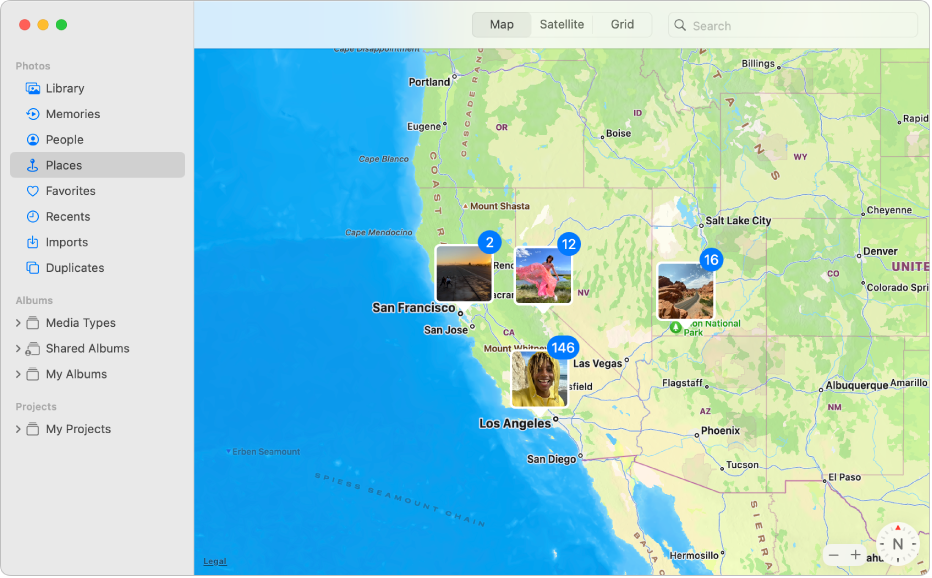
Führe in der App „Fotos“
 auf dem Mac einen der folgenden Schritte aus:
auf dem Mac einen der folgenden Schritte aus:Klicke in der Seitenleiste auf „Orte“.
Doppelklicke auf ein Fotos, um es einzeln anzuzeigen, und scrolle dann nach unten zu „Orte“.
Klicke in der Seitenleiste auf „Mediathek“, in der Symbolleiste auf „Tage“ oder „Monate“ und klicke dann beim gewünschten Tag oder Monat auf die Taste „Mehr“
 und wähle „Karte einblenden“.
und wähle „Karte einblenden“.
Führe einen der folgenden Schritte aus:
Fotos auf größerer Karte anzeigen: Doppelklicke auf die Miniatur des Fotos. Durch erneutes Doppelklicken kannst du das Foto einzoomen oder vor einem Gitter anzeigen.
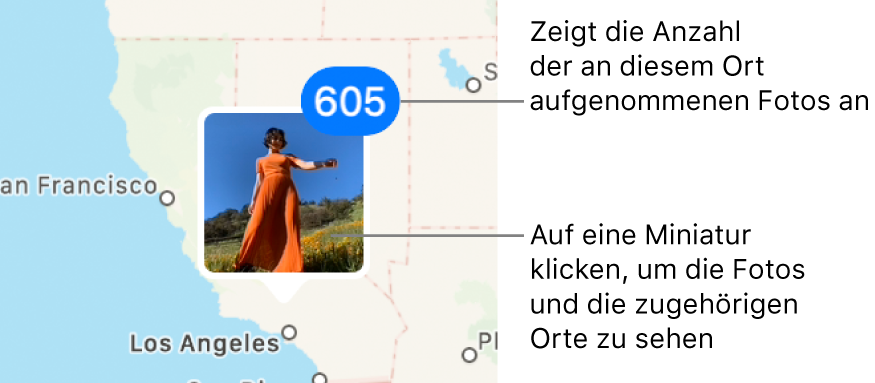
Andere in der Nähe aufgenommene Fotos anzeigen: Klicke auf „Fotos in der Nähe“ aus.
Ein- oder Auszoomen: Klicke auf eine der Zoomtasten. Klicke und halte die Maustaste gedrückt, um unterbrechungsfrei ein- oder auszuzoomen.

Karte neu positionieren: Bewege das Objekt an die gewünschte Position.
Karte in anderem Format oder Fotos in einem Gitter anzeigen: Klicke auf „Karte“ oder auf „Satellit“, um die Karte in unterschiedlichen Formaten anzuzeigen. Klicke auf „Gitter“, wenn die Miniaturen der Fotos nach ihren Entstehungsorten gruppiert werden sollen.

Weitere Informationen zum Hinzufügen oder Ändern der Ortsangabe eines Fotos findest du unter Hinzufügen von Titel, Bildtitel und mehr zu Fotos in der App „Fotos“.